channels实现群聊、gojs插件、Paramiko模块
一、
注意:我们用pycharm创建的django项目会自动帮你创建templates文件夹并且是全局的
其实除了可以在全局创建模版文件夹之外,还可以做到更加的细化 就是在每一个应用下创templates模版文件夹
如果出现多个应用和全局都有模版文件夹的情况,那么会优先查找全局
如果全局没有,则按照配置文件中注册app的顺序的从上往下一次查找每一个应用下templates
1、步:
创建django项目,注册channels和ASGI_APPLICATION='项目名同名的文件名.文件夹下py文件名默认就叫routing.该py文件内部的变量名默认就叫application'
2、步:
在项目名同名的文件下 新建一个routing文件,里面写:
from channels.routing import ProtocolTypeRouter,URLRouter
from django.conf.urls import url
from app01 import consumer
application = ProtocolTypeRouter({
'websocket':URLRouter([ # 书写websocket路由与视图函数对应关系
url(r'^chat/',consumers.ChatConsumer) # 群聊路由 # websocket相关的路由
]) })
3、步:
在app应用下新建consumer.py文件
from channels.generic.websocket import WebsocketConsumer from channels.exceptions import StopConsumer
consumer_object_list=[] class ChatConsumer(WebsocketConsumer): def websocket_connect(self, message): """客户端请求建立链接时 自动触发""" self.accept() # 建立链接 并且自动帮你维护每一个客户端
consumer_object_list.append(self) # 将链接在列表中存储一份 def websocket_receive(self, message): """客户端发送数据过来 自动触发"""
# 在前端的conslog中 发数据ws.send('你好啊')
# print(message) # message = {'type': 'websocket.receive', 'text': 'hello world!'} text = message.get('text') # 真正的数据 # 给客户端发送消息 单独发送 #self.send(text_data='介绍女朋友')
# 给所有的链接对象发送数据
for obj in consumer_object_list:
obj.send(text_data=text) def websocket_disconnect(self, message): """客户端断开链接之后 自动触发""" raise StopConsumer()
4、步:
在urls文件中:写路由:
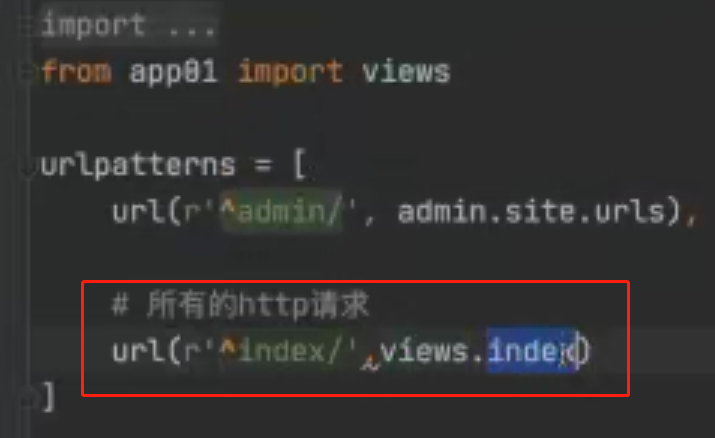
5、步:
views文件中
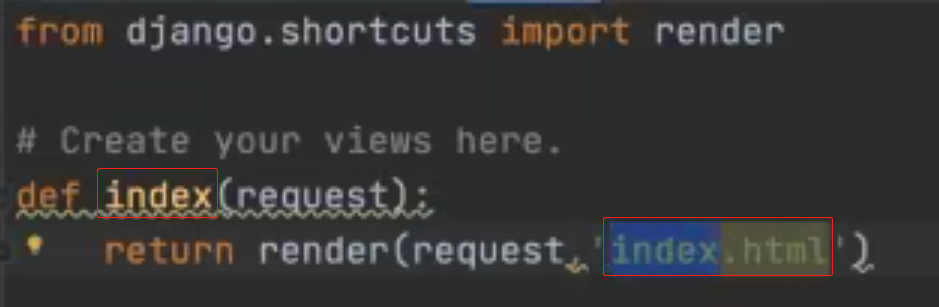
6、步:
在templates文件夹下建index.html文件:
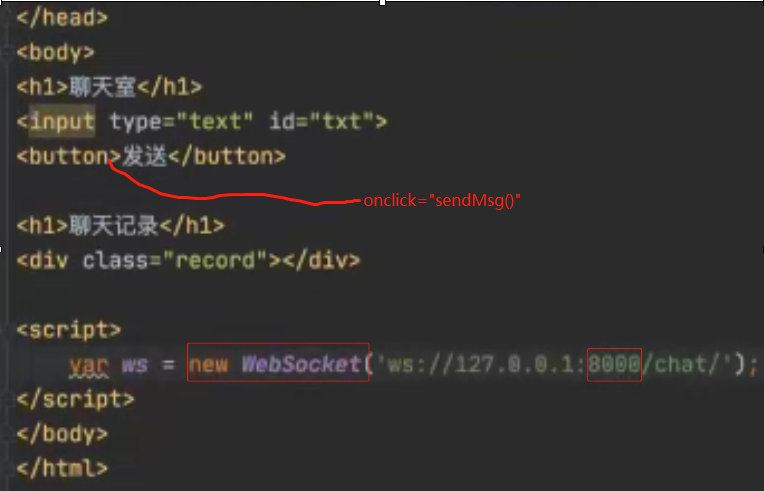
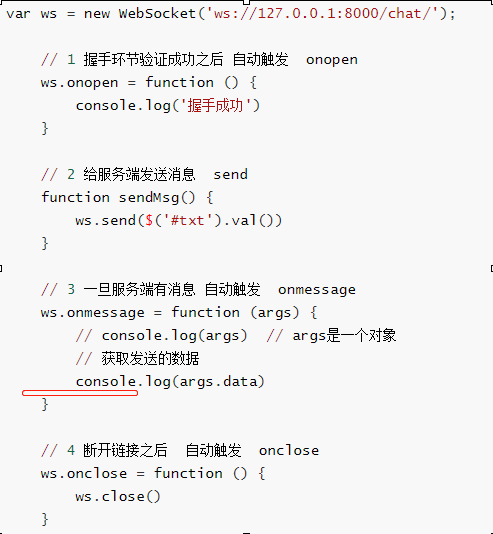
在上图标红处添加
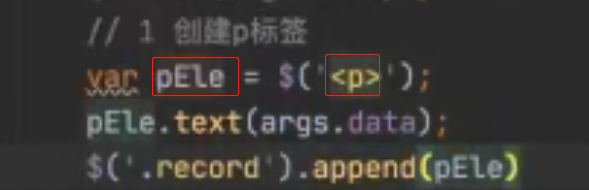
总结:当加var ws时 访问127.0.0.1:8000/index 走了chat路由走了WebSoket协议,先握手,在连接
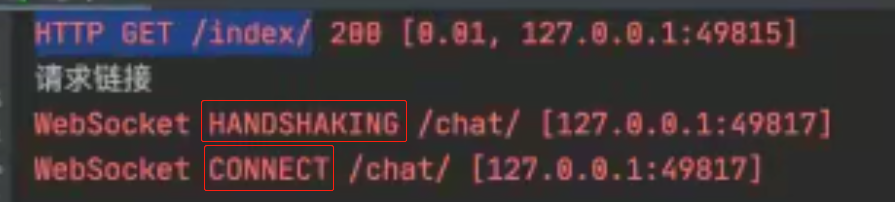
http协议:
index路径 对应 index视图函数 通过浏览器窗口直接输入的地址 访问 http协议:
websocket协议
chat路径 对应 ChatConsumer视图类 通过new WebSocket对象访问 websocket协议
注意:
群聊功能
我们是通过自己维护一个列表存储链接对象的方式完成了简易版本的群聊
其实channels给你提供了一个用于做群聊的模块,该模块可以实现真正的分组聊天
该模块就是channel-layers,暂时不讲,等后面写代码的时候再来讲解
二、gojs插件:是一个前端插件,跟go和js没有半毛钱关系
主要可以通过代码动态的生成和修改图表数据(组织架构图,执行流程图等等)
gojs 网址:https://gojs.net/latest/index.html
需要下载其他的文件
1.go.js
是使用gojs所必须要导入的js文件
2.go-debug.js
可以帮你打印一些bug日志 正常线上不会使用
3.Figures.js
go.js中自带了一些基本的图标,额外扩展的图标需要引入该文件
# 总结你在使用的导入go.js和Figures.js就够了
1、基本使用:代码写在body中
gojs使用基本套路是先在页面上写一个div站地方,之后初始化该div,再然后所有的图标渲染都在该div内进行
<div id="myDiagramDiv" style="width:500px; height:350px; background-color: #DAE4E4;"></div> <script src="go.js"></script> <script> var $ = go.GraphObject.make; // 第一步:创建图表 var myDiagram = $(go.Diagram, "myDiagramDiv"); // 创建图表,用于在页面上画图 // 第二步:创建一个节点,内容为jason var node = $(go.Node, $(go.TextBlock, {text: "jason"})); // 第三步:将节点添加到图表中 myDiagram.add(node) </script>
2、TextBlock 创建文本
<div id="myDiagramDiv" style="width:500px; height:350px; background-color: #DAE4E4;"></div>
<script src="go.js"></script>
<script>
var $ = go.GraphObject.make;
// 第一步:创建图表
var myDiagram = $(go.Diagram, "myDiagramDiv"); // 创建图表,用于在页面上画图
var node1 = $(go.Node, $(go.TextBlock, {text: "jason"}));
myDiagram.add(node1);
var node2 = $(go.Node, $(go.TextBlock, {text: "jason", stroke: 'red'}));
myDiagram.add(node2);
var node3 = $(go.Node, $(go.TextBlock, {text: "jason", background: 'lightblue'}));
myDiagram.add(node3);
</script>
3、Shape 创建图形
<div id="myDiagramDiv" style="width:500px; height:350px; background-color: #DAE4E4;"></div>
<script src="go.js"></script>
<script src="Figures.js"></script>
<script>
var $ = go.GraphObject.make;
// 第一步:创建图表
var myDiagram = $(go.Diagram, "myDiagramDiv"); // 创建图表,用于在页面上画图
var node1 = $(go.Node,
$(go.Shape, {figure: "Ellipse", width: 40, height: 40})
);
myDiagram.add(node1);
var node2 = $(go.Node,
$(go.Shape, {figure: "RoundedRectangle", width: 40, height: 40, fill: 'green',stroke:'red'})
);
myDiagram.add(node2);
var node3 = $(go.Node,
$(go.Shape, {figure: "Rectangle", width: 40, height: 40, fill: null})
);
myDiagram.add(node3);
var node4 = $(go.Node,
$(go.Shape, {figure: "Club", width: 40, height: 40, fill: 'red'})
);
myDiagram.add(node4);
</script>
4、Node 节点(结合文本与图形)
<div id="myDiagramDiv" style="width:500px; height:350px; background-color: #DAE4E4;"></div>
<script src="go.js"></script>
<script src="Figures.js"></script>
<script>
var $ = go.GraphObject.make;
// 第一步:创建图表
var myDiagram = $(go.Diagram, "myDiagramDiv"); // 创建图表,用于在页面上画图
var node1 = $(go.Node,
"Vertical", // 垂直方向
{
background: 'yellow',
padding: 8
},
$(go.Shape, {figure: "Ellipse", width: 40, height: 40,fill:null}),
$(go.TextBlock, {text: "jason"})
);
myDiagram.add(node1);
var node2 = $(go.Node,
"Horizontal", // 水平方向
{
background: 'white',
padding: 5
},
$(go.Shape, {figure: "RoundedRectangle", width: 40, height: 40}),
$(go.TextBlock, {text: "jason"})
);
myDiagram.add(node2);
var node3 = $(go.Node,
"Auto", // 居中
$(go.Shape, {figure: "Ellipse", width: 80, height: 80, background: 'green', fill: 'red'}),
$(go.TextBlock, {text: "jason"})
);
myDiagram.add(node3);
</script>
5、Links 箭头
<div id="myDiagramDiv" style="width:500px; min-height:450px; background-color: #DAE4E4;"></div>
<script src="go.js"></script>
<script>
var $ = go.GraphObject.make;
var myDiagram = $(go.Diagram, "myDiagramDiv",
{layout: $(go.TreeLayout, {angle: 0})}
); // 创建图表,用于在页面上画图
var startNode = $(go.Node, "Auto",
$(go.Shape, {figure: "Ellipse", width: 40, height: 40, fill: '#79C900', stroke: '#79C900'}),
$(go.TextBlock, {text: '开始', stroke: 'white'})
);
myDiagram.add(startNode);
var downloadNode = $(go.Node, "Auto",
$(go.Shape, {figure: "RoundedRectangle", height: 40, fill: 'red', stroke: '#79C900'}),
$(go.TextBlock, {text: '下载代码', stroke: 'white'})
);
myDiagram.add(downloadNode);
var startToDownloadLink = $(go.Link,
{fromNode: startNode, toNode: downloadNode},
$(go.Shape, {strokeWidth: 1}),
$(go.Shape, {toArrow: "OpenTriangle", fill: null, strokeWidth: 1})
);
myDiagram.add(startToDownloadLink);
</script>
6、如何做到数据的前后端交互,图标的动态修改?
<div id="diagramDiv" style="width:100%; min-height:450px; background-color: #DAE4E4;"></div>
<script src="go.js"></script>
<script>
var $ = go.GraphObject.make;
var diagram = $(go.Diagram, "diagramDiv",{
layout: $(go.TreeLayout, {
angle: 0,
nodeSpacing: 20,
layerSpacing: 70
})
});
// 创建一个节点模版
diagram.nodeTemplate = $(go.Node, "Auto",
$(go.Shape, {
figure: "RoundedRectangle",
fill: 'yellow',
stroke: 'yellow'
}, new go.Binding("figure", "figure"), new go.Binding("fill", "color"), new go.Binding("stroke", "color")),
$(go.TextBlock, {margin: 8}, new go.Binding("text", "text"))
);
// 创建一个箭头模版
diagram.linkTemplate = $(go.Link,
{routing: go.Link.Orthogonal},
$(go.Shape, {stroke: 'yellow'}, new go.Binding('stroke', 'link_color')),
$(go.Shape, {toArrow: "OpenTriangle", stroke: 'yellow'}, new go.Binding('stroke', 'link_color'))
);
// 这里的数据后期就可以通过后端来获取
var nodeDataArray = [
{key: "start", text: '开始', figure: 'Ellipse', color: "lightgreen"},
{key: "download", parent: 'start', text: '下载代码', color: "lightgreen", link_text: '执行中...'},
{key: "compile", parent: 'download', text: '本地编译', color: "lightgreen"},
{key: "zip", parent: 'compile', text: '打包', color: "red", link_color: 'red'},
{key: "c1", text: '服务器1', parent: "zip"},
{key: "c11", text: '服务重启', parent: "c1"},
{key: "c2", text: '服务器2', parent: "zip"},
{key: "c21", text: '服务重启', parent: "c2"},
{key: "c3", text: '服务器3', parent: "zip"},
{key: "c31", text: '服务重启', parent: "c3"}
];
diagram.model = new go.TreeModel(nodeDataArray);
// 动态控制节点颜色变化
var node = diagram.model.findNodeDataForKey("zip");
diagram.model.setDataProperty(node, "color", "lightgreen"); //改颜色
</script>
7、如何去除gojs自带的水印?
需要修改go.js文件源码
-
需要找到一个特定的字符串( 7eba17a4ca3b1a8346)注释掉该字符串所在的一行代码:
a.kr=b.V[Ra("7eba17a4ca3b1a8346")][Ra("78a118b7")](b.V,Jk,4,4); -
在后面添加一行新的代码
a.kr=function(){return false};
三、
可以帮助你通过ssh远程 链接服务器并执行操作,运维根据ansible底层就是用它来实现的
注意:
1、安装:命令:pip3 install paramiko
2、使用
01、远程链接服务器的方式
-
用户名和密码
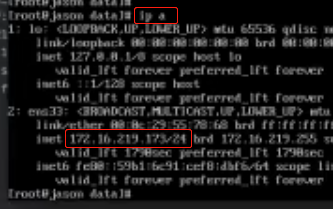
import paramiko # 创建SSH对象 ssh = paramiko.SSHClient() # 允许链接不在know_hosts文件中的主机 ssh.set_missing_host_key_policy(paramiko.AutoAddPolicy()) # 链接服务器 用户名和密码的方式。hostname是本地虚拟机服务器的。。 ssh.connect(hostname='172.16.219.173',port=22,username='root',password='jason123') # 执行命令 stdin, stdout, stderr = ssh.exec_command('ip a') # 'ip a'可以写成ls /' """ stdin 表示:可以用来输入额外的命令 stdout,stderr 表示:正确和错误的返回结果 """ res = stdout.read() print(res.decode('utf-8')) #172.16.219.173
# 关闭链接
ssh.close()
-
公钥私钥的方式
"""
首先你得生成你本地的公钥和私钥
以mac为例
1.生成 命令:
ssh-keygen -t rsa
2.将公钥拷贝到远程服务器 命令:
ssh-copy-id -i ~/.ssh/id_rsa.pub 用户名@服务器地址
3.查看私钥 命令:
cat ~/.ssh/id_rsa
"""
# 公钥和私钥(先讲公钥保存到服务器上) import paramiko # 读取本地私钥 private_key = paramiko.RSAKey.from_private_key_file('a.txt') # a.txt是私钥文件 拷贝到项目名同名的文件夹里。 # 创建SSH对象 ssh = paramiko.SSHClient() # 允许连接不在know_hosts文件中的主机 ssh.set_missing_host_key_policy(paramiko.AutoAddPolicy()) # 连接服务器 ssh.connect(hostname='172.16.219.173', port=22, username='root', pkey=private_key) # 执行命令 stdin, stdout, stderr = ssh.exec_command('ls /') # 获取命令结果 result = stdout.read() print(result.decode('utf-8')) # 关闭连接 ssh.close()
上传下载文件的 两种方法:
# 方法一:
# 用户名和密码的方式 import paramiko # 用户名和密码 transport = paramiko.Transport(('172.16.219.173', 22)) transport.connect(username='root', password='jason123') sftp = paramiko.SFTPClient.from_transport(transport) # 上传文件 sftp.put("a.txt", '/data/b.txt') # 注意本地上传文件到远程(虚拟机服务器)某个文件下 文件目录(/data)必须存在 # 下载文件 # sftp.get('远程服务器文件路径', '本地文件路径') # 将远程文件下载到本地并重新命令 transport.close()
# 方法二: # 公钥私钥的方式 import paramiko private_key = paramiko.RSAKey.from_private_key_file('a.txt') transport = paramiko.Transport(('172.16.219.173', 22)) transport.connect(username='root', pkey=private_key) sftp = paramiko.SFTPClient.from_transport(transport) # 将location.py 上传至服务器 /tmp/test.py # sftp.put('/tmp/location.py', '/tmp/test.py') # 将remove_path 下载到本地 local_path sftp.get('/data/b.txt', 'hahaha.txt') transport.close()
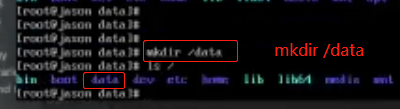
上面的上传与下载问题:不能动态上传下载,如果我限制即想执行命令又想上传下载文件,并且次数不限?
方法:我们自己对paramiko的代码进行一个封装
import paramiko class SSHProxy(object): def __init__(self, hostname, port, username, password): self.hostname = hostname self.port = port self.username = username self.password = password self.transport = None def open(self): # 给对象赋值一个上传下载文件对象连接 self.transport = paramiko.Transport((self.hostname, self.port)) self.transport.connect(username=self.username, password=self.password) def command(self, cmd): # 正常执行命令的连接 至此对象内容就既有执行命令的连接又有上传下载链接 ssh = paramiko.SSHClient() ssh._transport = self.transport stdin, stdout, stderr = ssh.exec_command(cmd) result = stdout.read() return result def upload(self, local_path, remote_path): sftp = paramiko.SFTPClient.from_transport(self.transport) sftp.put(local_path, remote_path) sftp.close() def close(self): self.transport.close() # with开始时自动触发 def __enter__(self): # print('hahaha') self.open() return self # with代码块允许结束之后自动触发 def __exit__(self, exc_type, exc_val, exc_tb): self.close()
#with后加一个 对象 的时候,会自动触发 对象 的__enter__方法,并且该方法返回什么,as 后面就拿到什么
with SSHProxy('172.16.219.173',22,'root','jason123') as obj:
print(obj) # self
obj.command()
obj.upload()
面试题
""" 题目:请在Context类中添加代码完成该类的实现 class Context: pass with Context() as ctx: ctx.do_something() """ class Context: def __enter__(self,*args,**kwargs): return self def __exit__(self,*args,**kwargs): pass def do_something(self): pass with Context() as ctx: ctx.do_something()


 浙公网安备 33010602011771号
浙公网安备 33010602011771号